자주 이미지를 PDF 파일에서 변경하거나 교체하고 싶을 수 있습니다. 이미지가 더 이상 최신이 아니거나 단순히 당신의 기대에 더 이상 부합하지 않을 수 있습니다. 그러나 Adobe Acrobat을 사용하면 큰 문제가 되지 않습니다. 이 안내서에서는 PDF의 이미지를 효율적으로 편집하는 방법을 보여줍니다. 이로써 당신은 문서를 빠르고 간편하게 향상시킬 수 있습니다.
주요 결론
- PDF 파일에서 이미지를 쉽게 선택하고 편집할 수 있습니다.
- 이미지 교체, 편집, 회전 및 뒤집기와 같은 다양한 옵션이 있습니다.
- 편집은 Adobe Photoshop과 같은 내장 프로그램을 통해 이루어질 수 있습니다.
단계별 안내
먼저 Adobe Acrobat에서 올바른 선택 도구를 갖고 있는지 확인해야 합니다. 이미 편집하려는 이미지를 선택하기 전에 도구 모음으로 이동하고 선택 도구를 선택하십시오.
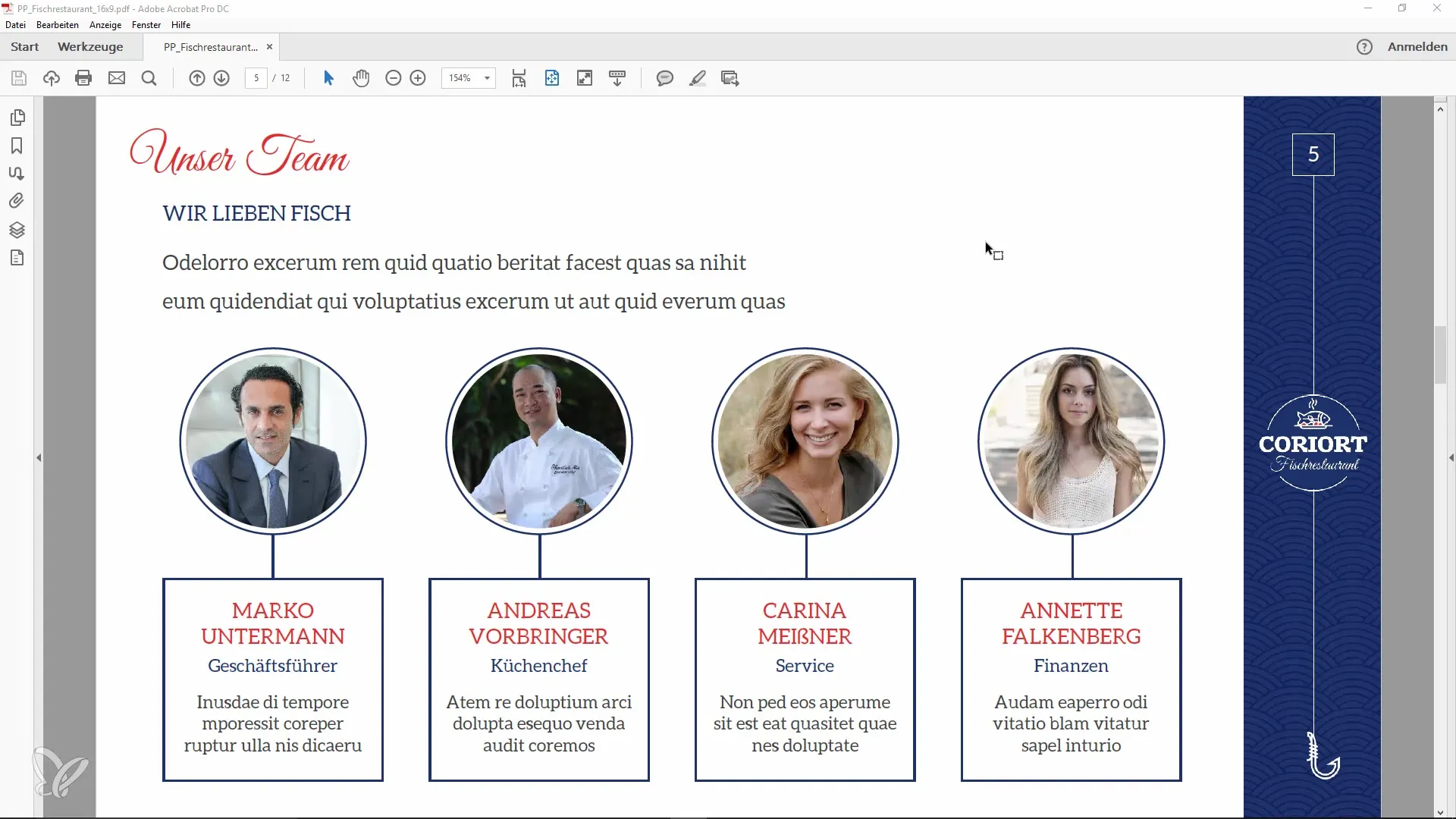
이미지를 선택한 후 마우스 오른쪽 버튼을 클릭합니다. 여러 옵션을 찾을 수 있는 팝업 메뉴가 표시됩니다.
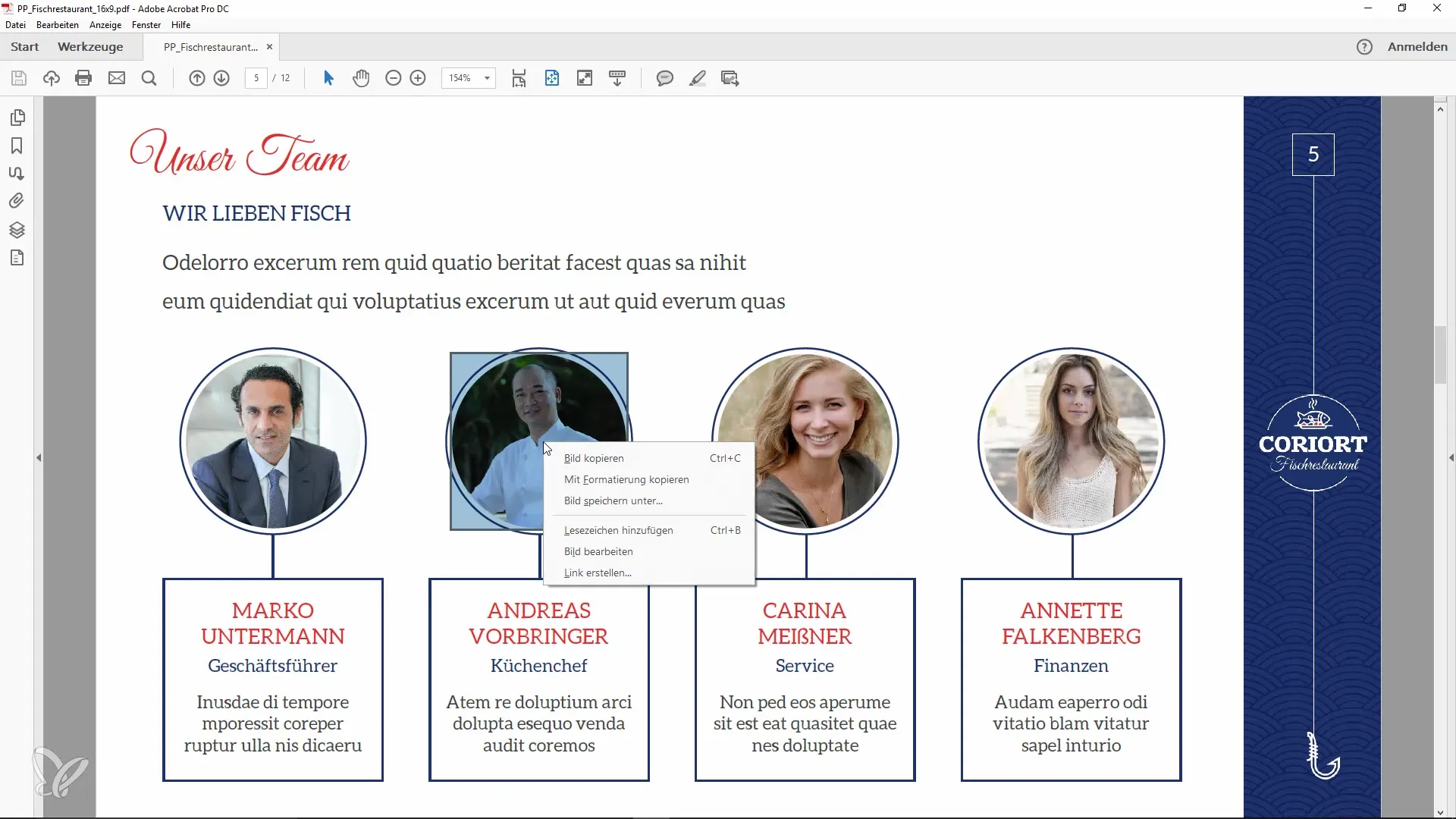
첫 번째 옵션 중 하나는 "이미지 편집"입니다. 이를 클릭하면 회전 또는 뒤집는 등 여러 옵션을 포함한 패널이 나타납니다. 세부 조정을 원할 경우 유용할 수 있습니다.
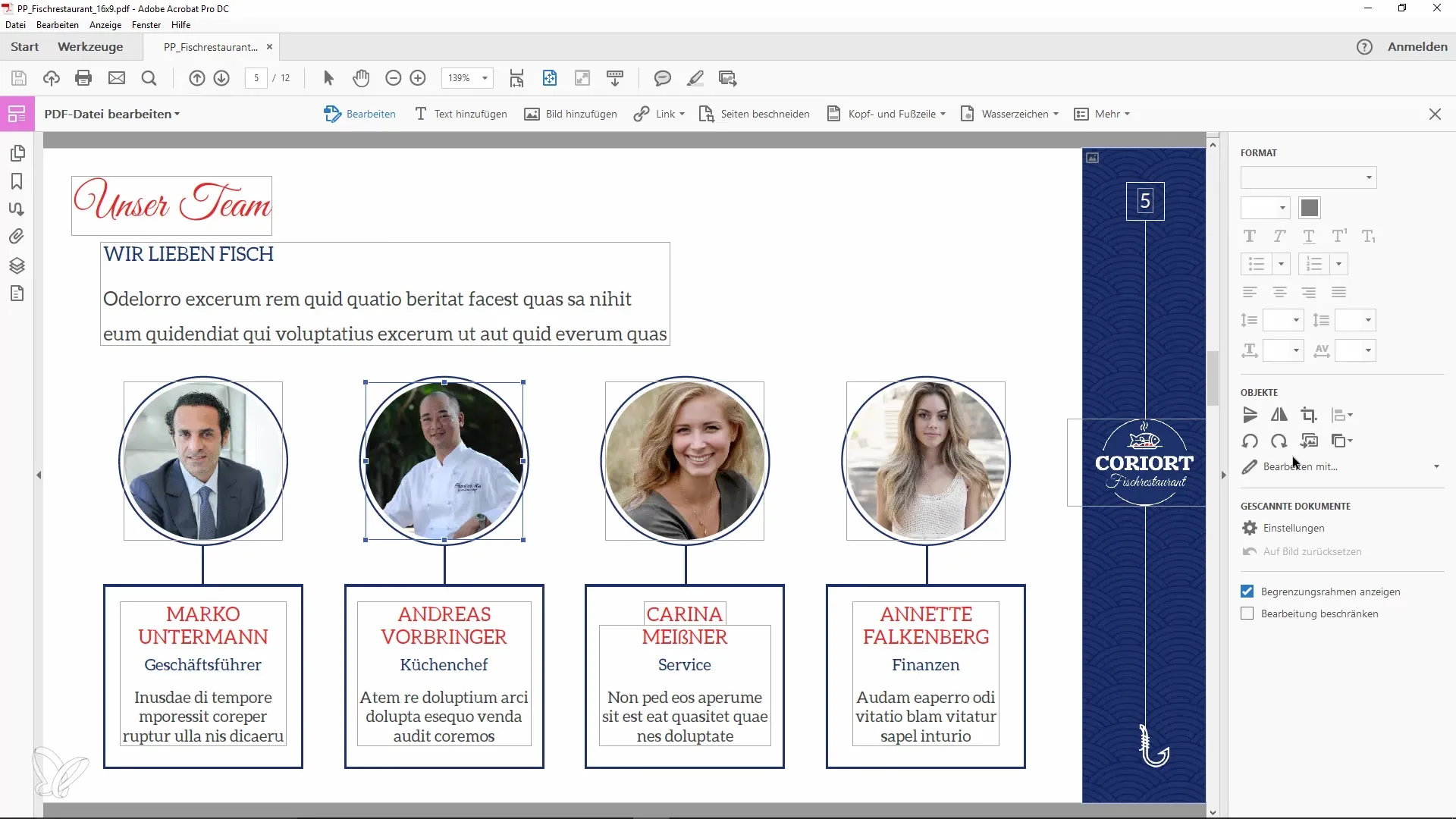
다른 이미지로 교체하려면 "이미지 교체" 옵션을 클릭하십시오. 여기서 기존 이미지 대신 삽입할 새 이미지를 선택할 수 있습니다. 컴퓨터에서 해당 파일을 선택하십시오.
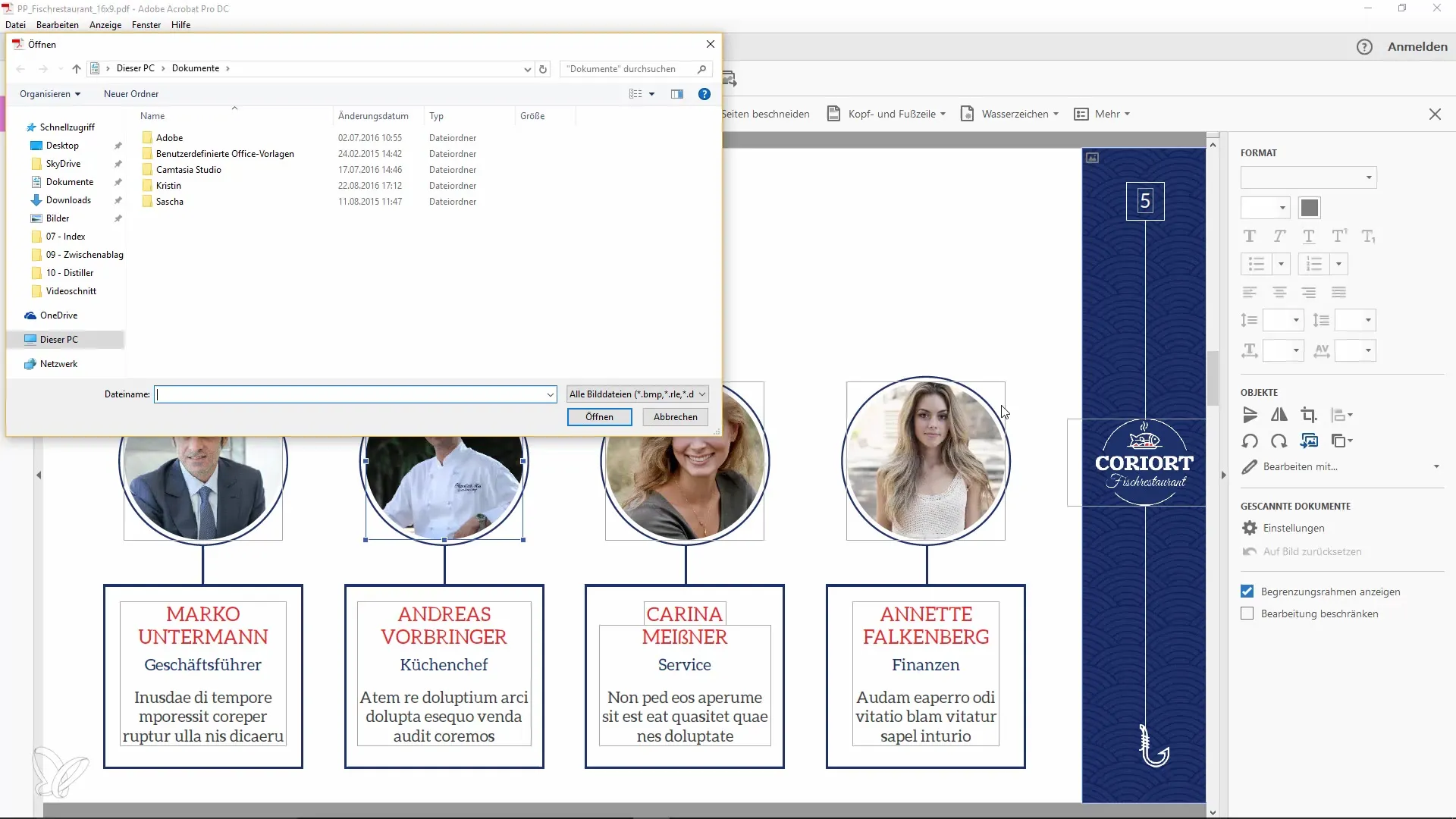
또한 외부 프로그램을 선택하여 이미지를 직접 편집할 수 있습니다. 예를 들어 Adobe Photoshop으로 이미지를 편집할 수 있습니다. 프로그램이 설치되어 있다면 클릭하면 Photoshop에서 이미지가 열립니다.
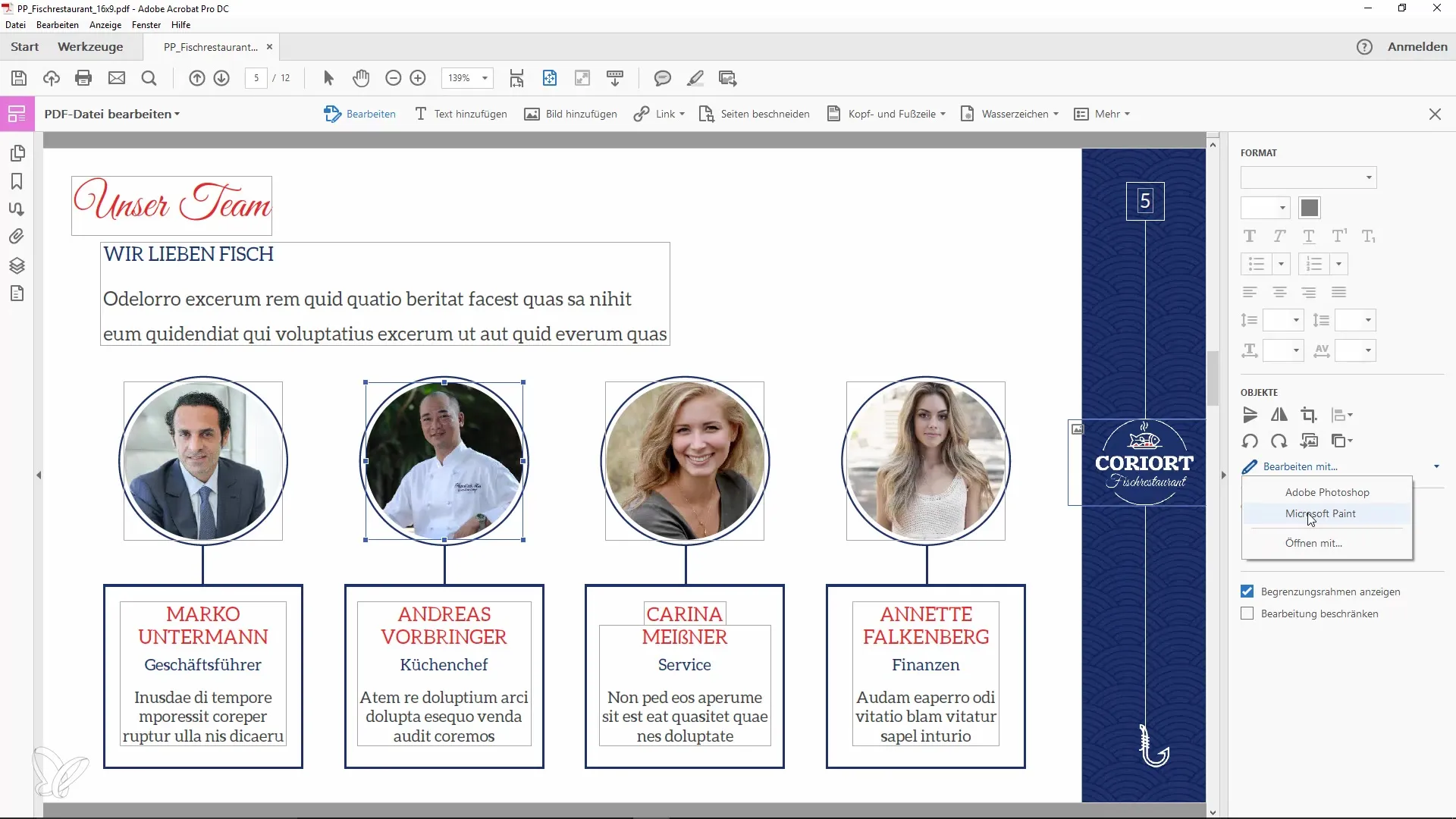
예를 들어 이미지에서 원치 않는 부분을 제거하고 싶다면 Photoshop의 리페어 브러시를 사용하여 해당 변경을 수행할 수 있습니다. 편집을 완료한 후 "Ctrl + S" 키 조합으로 파일을 저장하고 Photoshop을 닫으십시오.
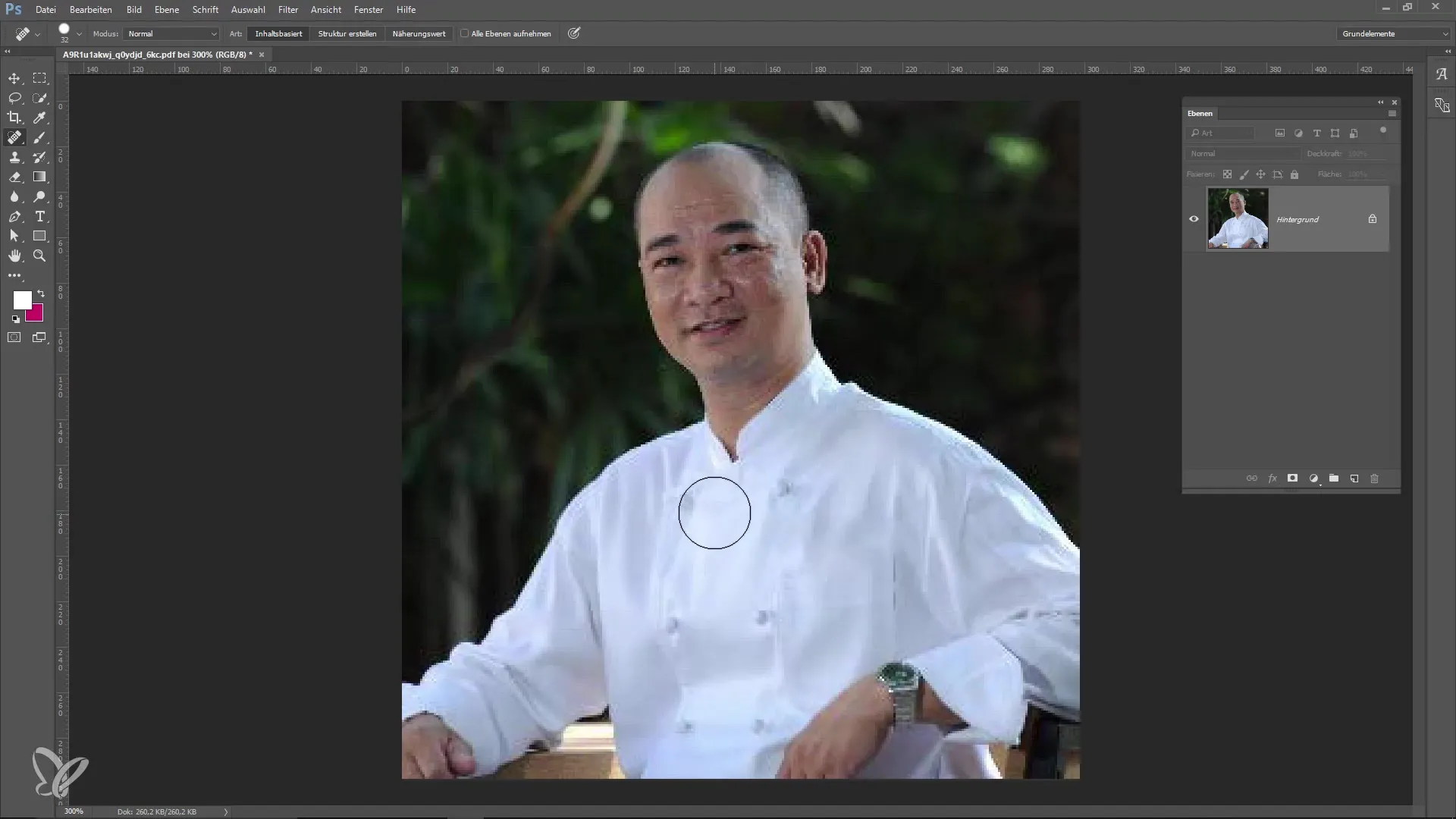
Adobe Acrobat으로 돌아올 때 업데이트된 이미지가 PDF에 표시됩니다. 이러한 변경 사항은 즉시 나타나며 문서를 저장할 수 있습니다.
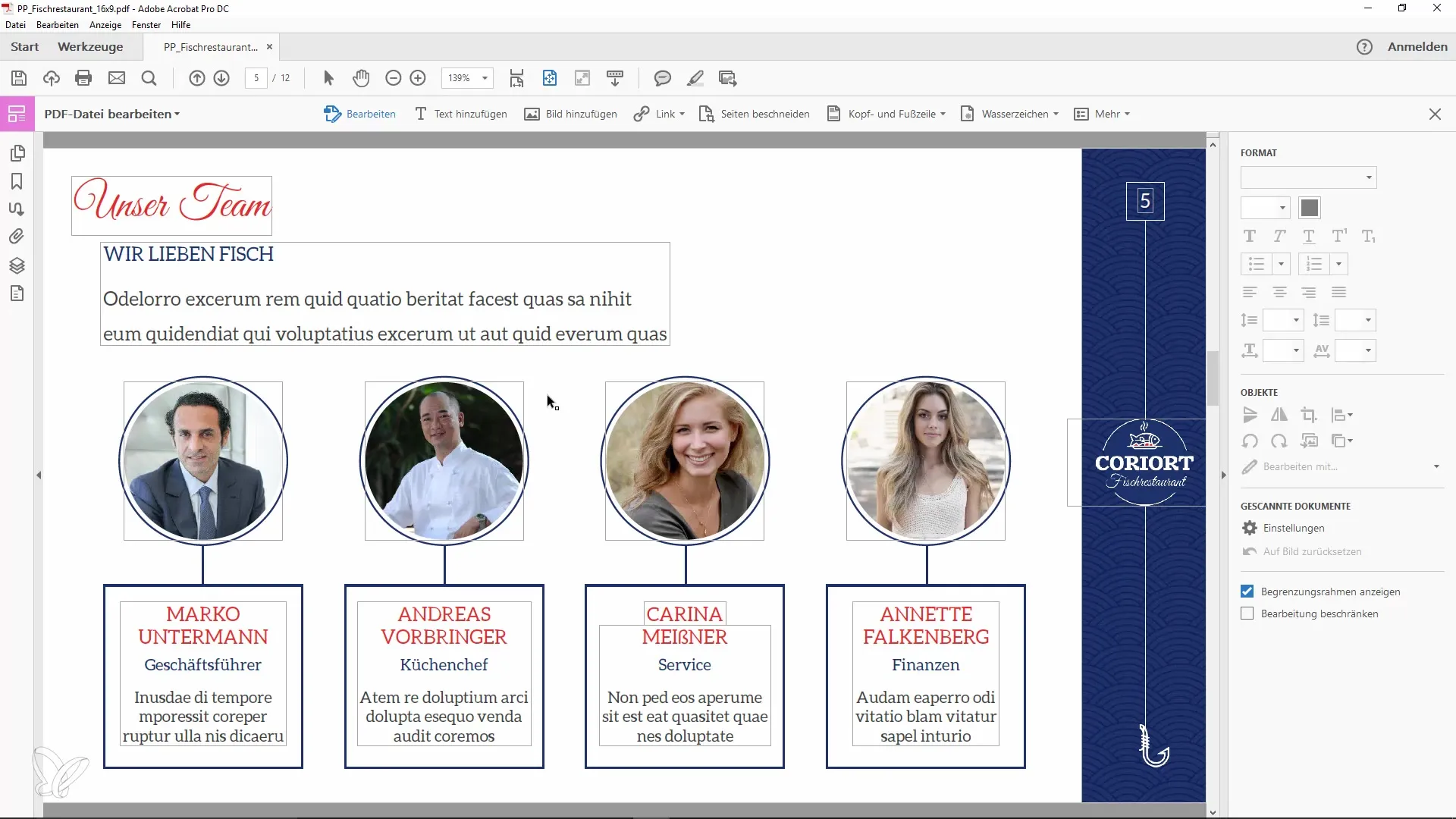
이것이 당신의 PDF에서 이미지를 편집하거나 교체하는 데 필요한 모든 작업입니다. 이는 많은 시간을 절약해줄 수 있는 빠르고 간단한 프로세스입니다. 변경 사항을 유지하기 위해 수정된 PDF 파일을 다시 저장하는 것을 잊지 마십시오.
요약
Adobe Acrobat에서 이미지를 편집하고 교체하는 것은 간단한 프로세스입니다. 올바른 도구를 선택하고 Adobe Photoshop과 같은 외부 프로그램을 사용하여 PDF 문서를 원하는 대로 변경할 수 있습니다. 시간을 절약하며 매우 사용자 친화적입니다.
자주 묻는 질문
PDF 이미지 편집에 사용할 수 있는 프로그램은 무엇입니까?Adobe Photoshop이나 Microsoft Paint 같은 프로그램을 사용할 수 있습니다. 그러나 Photoshop 사용을 권장합니다.
PDF 파일에 대한 변경 사항을 어떻게 저장합니까?모든 변경 사항을 마친 후 간편하게 "파일"을 선택한 후 "저장"을 선택하면 됩니다.
PDF 파일에서 이미지를 삭제할 수 있습니까?예, 이미지를 선택하고 Delete 키를 사용하여 삭제할 수 있습니다.
이전 버전의 Acrobat에서도 이미지 편집이 가능한가요?예, Adobe Acrobat의 이전 버전에서도 설명된 단계가 작동합니다.
PDF에서 이미지의 위치를 변경할 수 있습니까?예, 이미지를 선택하고 원하는 위치로 드래그하여 이동할 수 있습니다.


